Consul 在 Windows 上的启动方法
Consul 是一个支持服务发现和配置共享的工具,以下是如何在 Windows 系统上启动 Consul 的详细步骤。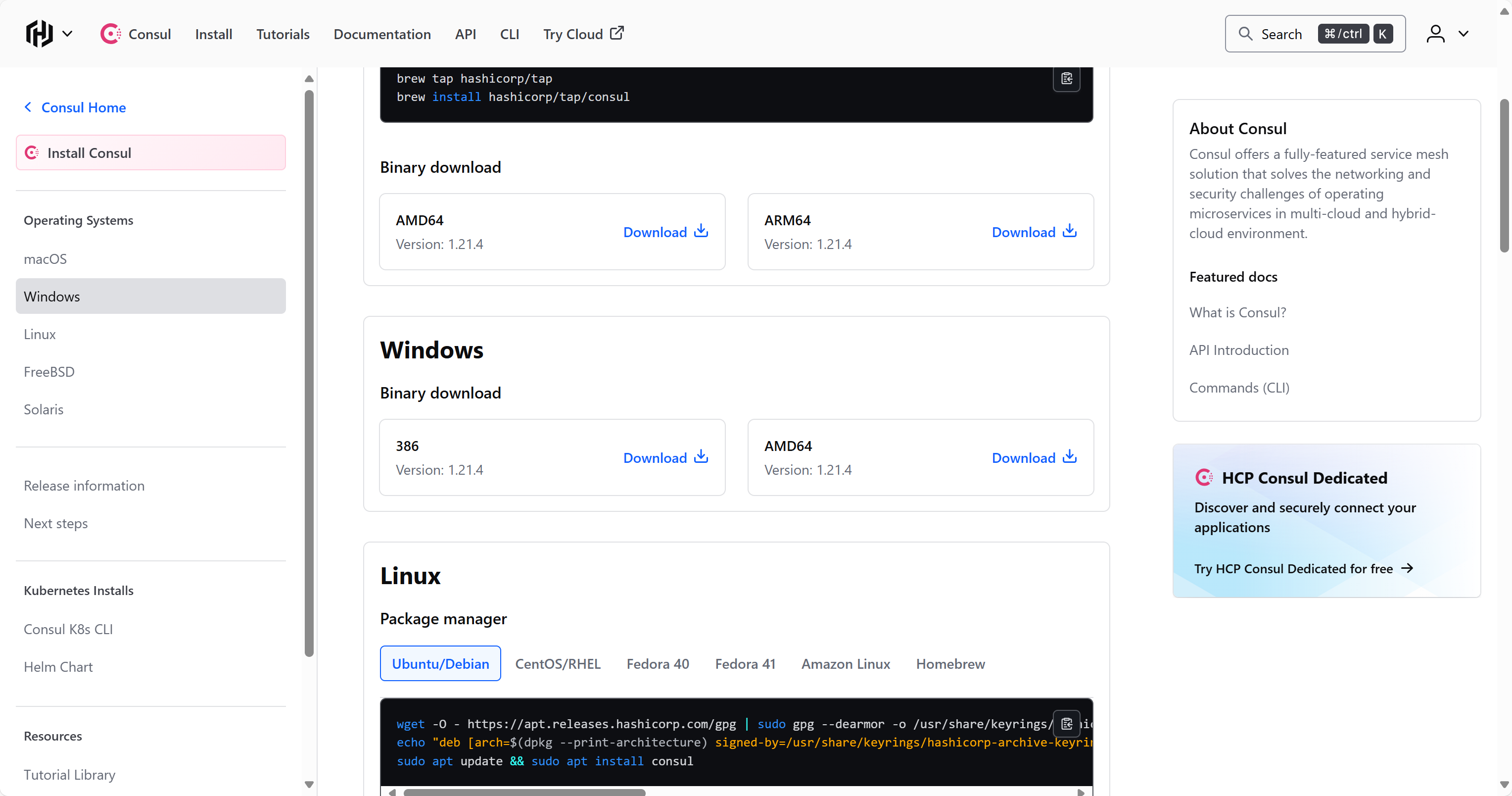
1. 下载并安装 Consul
-
访问 Consul 官方下载页面。
-
下载适合 Windows 的版本,并解压到指定目录(例如:D:/tools/consul)。
-
打开解压目录,在地址栏输入 cmd 并回车,打开命令行窗口。
-
输入以下命令验证安装是否成功:
consul -v
2. 配置环境变量(可选)
-
打开系统属性:按 Win + R,输入 sysdm.cpl 并回车。
-
在“高级”选项卡中,点击“环境变量”。
-
在“系统变量”中找到 Path,点击“编辑”,添加 Consul 的安装路径(如 D:/tools/consul)。
-
保存后,在任意命令行窗口中输入 consul -v 验证配置是否成功。
3. 启动 Consul
方法一:默认启动
-
使用以下命令启动 Consul:
consul agent -dev
-
启动后,访问 http://localhost:8500,如果能看到 Consul 的 Web UI,则启动成功。
方法二:指定 IP 地址
-
获取本地 IPv4 地址:在命令行中输入 ipconfig。
-
使用以下命令启动 Consul,并指定本地 IP:
consul agent -dev -client <你的IPv4地址>
-
在浏览器中访问 <你的IPv4地址>:8500,确认是否成功。
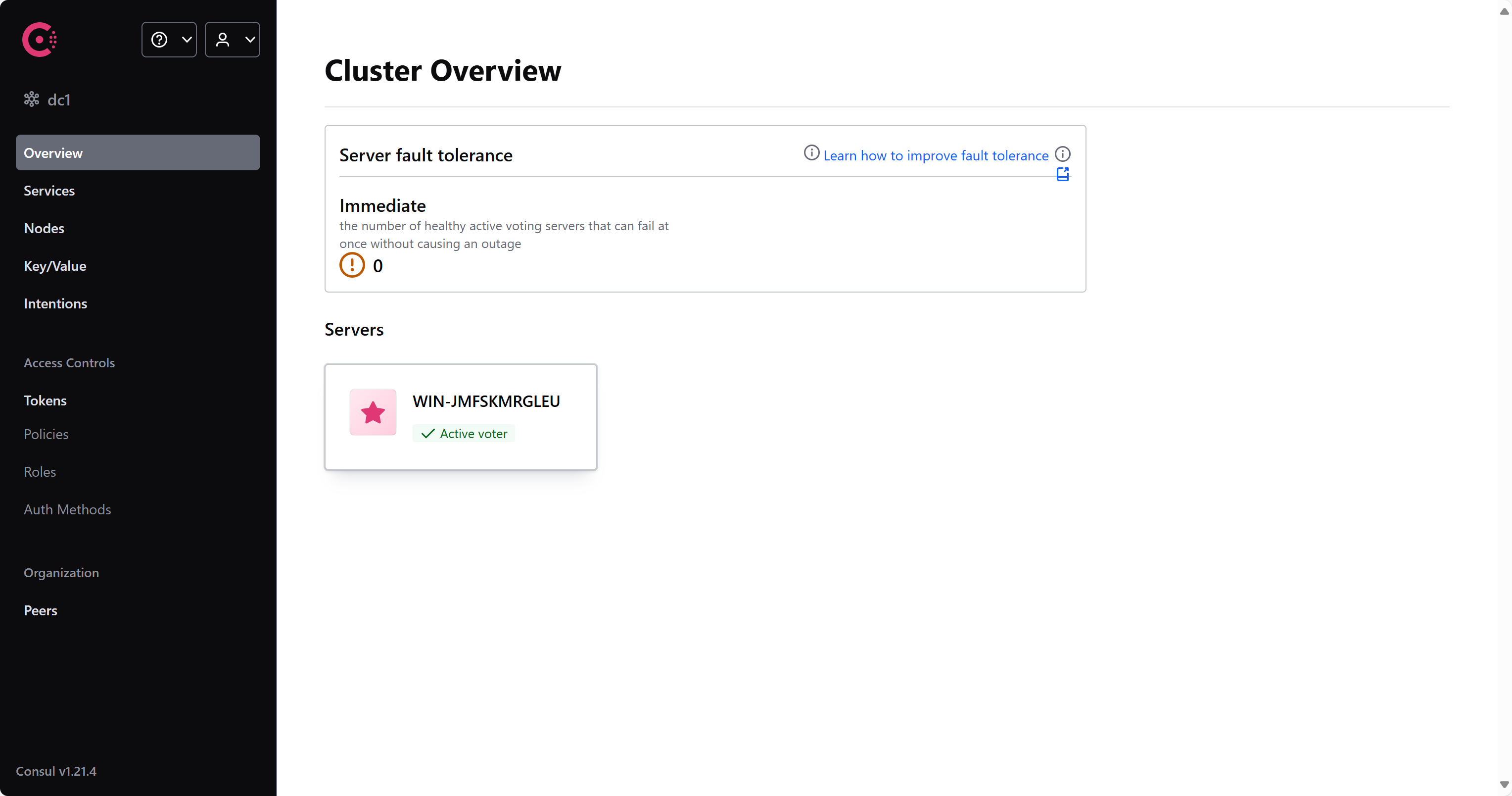
注意事项
-
开发模式(-dev)适用于测试环境,不建议用于生产环境。
-
确保防火墙允许端口 8500 的访问,以便正常使用 Web UI。
通过以上步骤,您可以轻松在 Windows 系统上启动并运行 Consul。
